iPad-brukerhåndbok
- Velkommen
- Nytt i iOS 12
-
- Vekk og lås opp
- Lær grunnleggende bevegelser
- Lær bevegelser for modeller med Face ID
- Utforsk Hjem-skjermen og apper
- Endre innstillingene
- Ta et skjermbilde
- Juster volumet
- Endre eller slå av lydene
- Søk etter innhold
- Bruk og tilpass Kontrollsenter
- Se og organiser dagsoversikten
- Få tilgang til funksjoner på låst skjerm
- Reis med iPad
- Angi skjermtid, tillatelser og restriksjoner
- Synkroniser iPad med iTunes
- Lad og følg med på batteriet
- Lær hva statussymbolene betyr
-
- Tilbehør som følger med iPad
- Koble til Bluetooth-enheter
- Strøm lyd og video til andre enheter
- Koble til en TV, en projektor eller en monitor
- Styr lyden på flere enheter
- Apple Pencil
- Bruk Smart Keyboard og Smart Keyboard Folio
- Bruk Magic Keyboard
- AirPrint
- Handoff
- Bruk Universalt utklipp
- Foreta og motta Wi-Fi-anrop
- Instant Hotspot
- Delt Internett
- Overfør filer med iTunes
-
-
- Kom i gang med tilgjengelighetsfunksjoner
- Tilgjengelighetssnarveier
-
-
- Slå på og øv på VoiceOver
- Endre innstillingene for VoiceOver
- Lær VoiceOver-bevegelser
- Bruk iPad med VoiceOver-bevegelser
- Styr VoiceOver med rotoren
- Bruk skjermtastaturet
- Skriv med fingeren
- Kontroller VoiceOver med Magic Keyboard
- Skriv punktskrift på skjermen med VoiceOver
- Bruk en leselist
- Bruk VoiceOver i apper
- Les opp markering, Les opp skjerm, Skrivetilbakemelding
- Zoom
- Lupe
- Skjerminnstillinger
- Face ID og øyekontakt
-
- Begrenset tilgang
-
- Viktig sikkerhetsinformasjon
- Viktig informasjon om håndtering
- Zoom inn på en app slik at den fyller hele skjermen
- Vis informasjon om iPad
- Vis eller endre innstillinger for mobilnett
- Finn ut mer om iPad-programvare og -tjenester
- Erklæring om oppfyllelse av FCC-krav
- Erklæring om oppfyllelse av ISED Canada-krav
- Klasse 1-laserinformasjon
- Apple og miljøet
- Om avfallshåndtering og resirkulering
- Erklæring om oppfyllelse av ENERGY STAR-krav
- Opphavsrett
Sjekk aksjer på iPad
Bruk Aksjer-appen ![]() på iPad til å følge markedsaktiviteten, se hvordan aksjene du følger med på, ligger an, og lese de siste finansnyhetene.
på iPad til å følge markedsaktiviteten, se hvordan aksjene du følger med på, ligger an, og lese de siste finansnyhetene.
Spør Siri. Si for eksempel: «Hvordan går det på børsen?» Eller si: «Hvordan går det med Apple-aksjen i dag?» Finn ut hvordan du stiller spørsmål til Siri.
Administrer Min liste
Legg til aksjene du følger, i overvåkningslisten din for å få rask oversikt over kurs, kursendring, prosentvis endring og børsverdi.
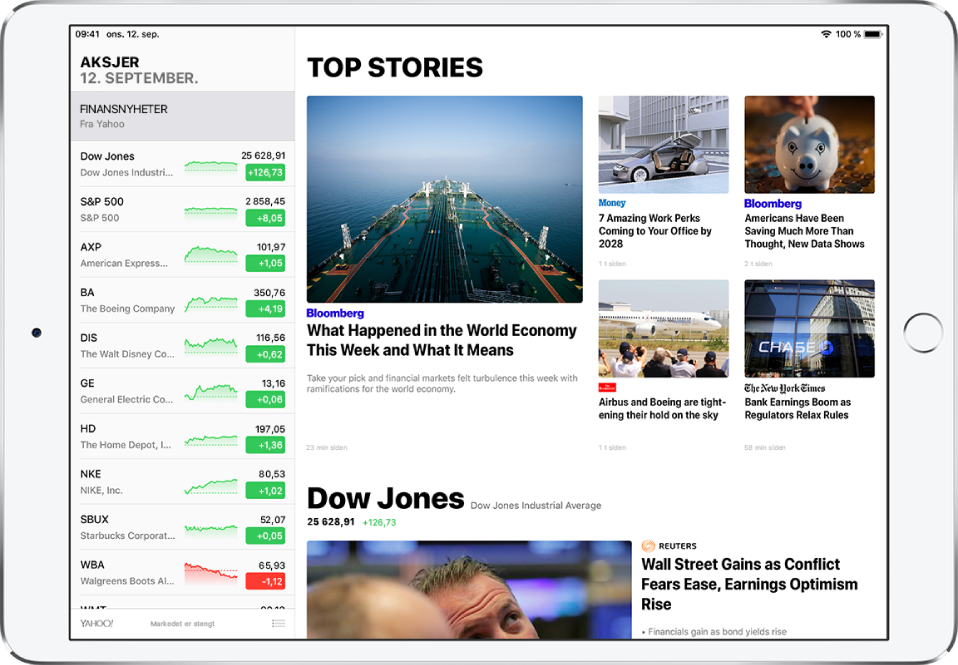
Legg til et symbol i overvåkningslisten: Trekk ned overvåkningslisten for å vise søkefeltet, og angi deretter aksjesymbol, firmanavn, fondsnavn eller indeks. Trykk på symbolet du vil legge til i søkeresultatene, og trykk på
 .
.Slett et symbol: Trykk på
 nederst på skjermen. Trykk på
nederst på skjermen. Trykk på  ved siden av symbolet du vil slette, og trykk på Fjern.
ved siden av symbolet du vil slette, og trykk på Fjern.Endre rekkefølge på symboler: Trykk på
 under listen. Trykk og hold på
under listen. Trykk og hold på  , og flytt den deretter opp eller ned.
, og flytt den deretter opp eller ned.
Se aksjediagrammer, detaljer og nyheter
Trykk på et aksjesymbol i overvåkningslisten for å se et interaktivt diagram, mer informasjon og relaterte nyheter.
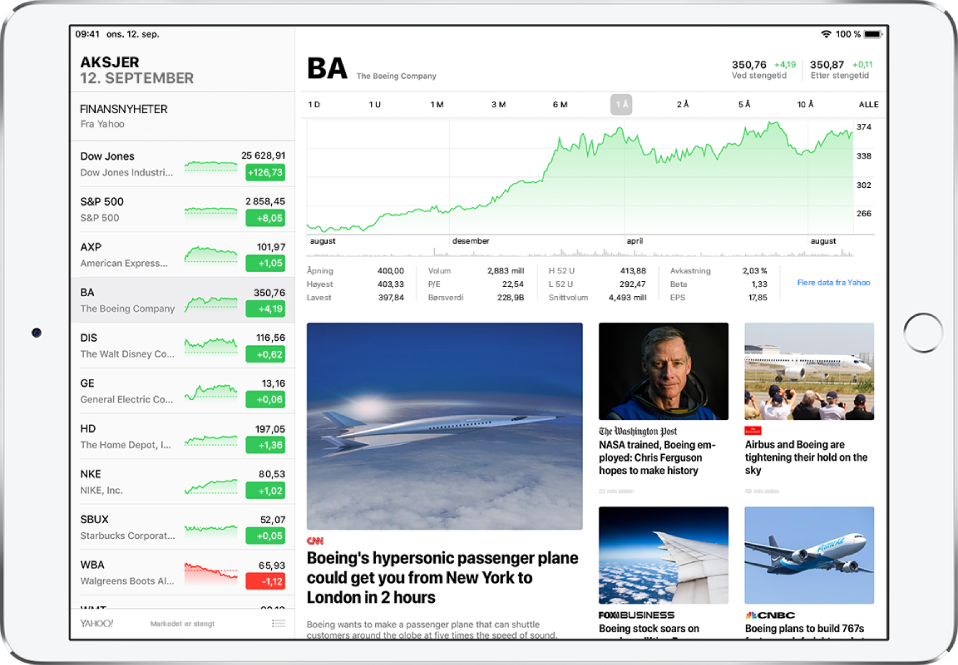
Se hvordan en aksje utvikler seg over tid: Trykk på et valg fra tidsvelgeren øverst i diagrammet.
Se verdien på en bestemt dato eller et bestemt klokkeslett: Trykk og hold på diagrammet med én finger.
Se verdiendringen over tid: Trykk og hold på diagrammet med to fingre.
Se flere detaljer: Sveip på dataene under diagrammet for å se mer aksjeinformasjon, som høyeste og laveste siste 52 uker, Beta, EPS og gjennomsnittlig omsetningsvolum.
Les nyheter: Sveip opp for å se ytterligere nyhetssaker, og trykk deretter på en sak.
Se listen din på flere enheter
Du kan se listen din på både iOS-enhetene og Macen når du er logget på iCloud med samme Apple-ID.
På iOS-enhetene velger du Innstillinger ![]() > [navnet ditt] > iCloud og slår deretter på Aksjer. På Macen velger du Systemvalg > iCloud og slår på Aksjer.
> [navnet ditt] > iCloud og slår deretter på Aksjer. På Macen velger du Systemvalg > iCloud og slår på Aksjer.
Les finansnyheter
Trykk på Finansnyheter over listen for å se Toppsaker fra Apple News-redaktørene som velger ut saker om nyheter som påvirker markedet (tilgjengelig i USA, Storbritannia og Australia).
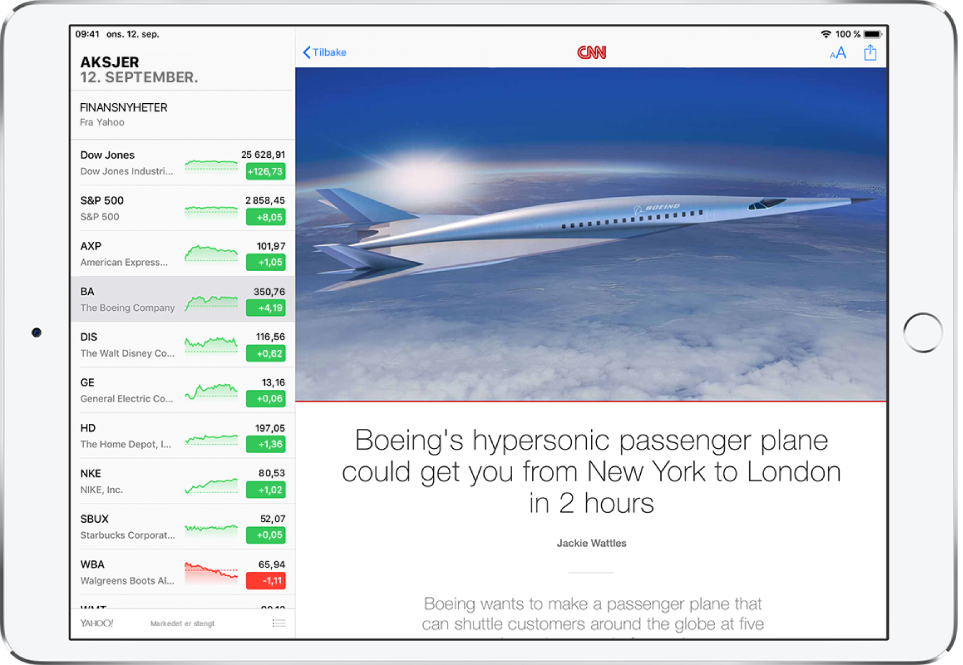
Nyhetsoppdateringene inneholder også saker om bedrifter i listen din. Sveip opp i nyhetsoppdateringene for å se artiklene gruppert etter tickersymbol. Saker fra publikasjoner du har blokkert i Apple News, vises ikke i nyhetsoppdateringen. Les Se nyhetssaker som er plukket ut spesielt for deg, på iPad.